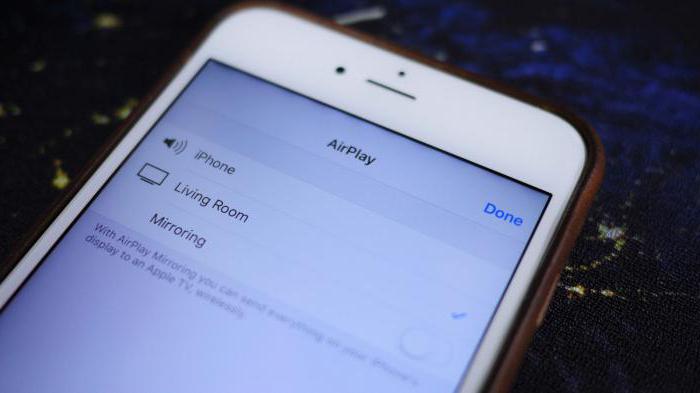Sådan tilslutter du iPhone til tv: trinvise instruktioner, funktioner og anbefalinger
Du kan afspille et billede fra iPhone medhjælp fjernsynet. Dette er en ret simpel opgave, som er løst på flere måder. Alle kan selv bestemme, hvad de skal gøre for at oprette forbindelse til tv'et. Nogle mulige metoder virker lidt forvirrende. Men faktisk er alt ekstremt enkelt og forståeligt. I dag forstår vi hvordan iPhone tilsluttes dit tv. Det er ligegyldigt hvilken model. Ikke desto mindre skal tv-muligheder også tages i betragtning. Når alt kommer til alt, holder nogle layouter ikke til bestemte tv'er på grund af manglen på bestemte funktioner.
Måder at forbinde
Tænker på hvordan iPhone tilsluttes tv'et, bør en person forstå, at han vil have mange måder at løse opgaven på. Næsten alle mulige layouter virker meget effektivt og effektivt.
Du kan oprette forbindelse på følgende måder:
- på Wi-Fi;
- via USB;
- bruger HDMI / VGA;
- via Apple TV;
- ved hjælp af specielle adaptere;
- bruger ChromeCast.
Også forbindelsen via DLNA er meget populær. Dette er en ret almindelig løsning, der ikke kræver nogen særlig viden og færdigheder.
Funktioner med forbindelse til Samsung
Hvordan tilsluttes iPhone til Samsung TV? Du kan gøre dette ved en af de tidligere nævnte metoder. Men først skal du tage højde for nogle funktioner i operationen.
De fleste metoder kræver fra brugerenInstaller speciel software til at vise dit hjemmebibliotek. For Samsung er dette Smart TV. Uden dette værktøj kan du ikke vise billedet fra iPhone.
Til LG
Og hvordan tilsluttes iPhone til LG TV? Ca. det samme som til ethvert andet tv. Det vigtigste er at have en speciel software til realisering af ideen.
Som vi allerede har fundet ud af, er "Smart TV" et program til"Samsung". LG har også en separat ansøgning om at vise et hjemmediebibliotek. Det handler om Smart Share. Når de rigtige værktøjer er installeret, kan du træffe afgørende handlinger.
DLNA online
Sådan tilsluttes iPhone til tv? Du kan bruge enheden, så du kan se videoer online direkte fra tv'et via "apple" -enheden. Dette er et ret almindeligt scenario.
Vi tilbyder detaljerede instruktioner:
- Installer på din mobilenhed Twonky Beam. Uden dette værktøj kan du glemme forbindelsen til tv'et.
- Tænd for tv'et.
- Kør "Beam's Beatles" og klik på billedet af gearet øverst i venstre hjørne.
- Klik på "Skjul eller vis ...".
- Slut internettet til iPhone.
- Start mediebiblioteksprogrammet på dit tv.
- Gå til "Tvorinki Bim" og besøg siden med videoen.
- Start afspilningen af film.
- Åbn højre sidepanel.
- Vælg den model af det tv, som du planlægger at arbejde med.
Udført! Alle disse handlinger vil vise et tv-billede på skærmen. Der er intet svært i dette.
DLNA og offline
Nu er det klart, hvordan du forbinder iPhone tilTV. Dette er kun et muligt scenario. Det næste trin er at bruge DLNA (den tilsvarende indstilling skal leveres i tv) i offline-tilstand.
Tilslutningsvejledningen ser sådan ud:
- Kør på iPhone "Trophies Beam."
- I applikationsindstillingerne skal du vælge "Hide or Show ...".
- Klik på billedet af huset i øverste højre hjørne af ansøgningen.
- Vælg en video på din smartphone, som du vil vise på dit tv.
- Tænd for tv'et.
- På iPhone skal du trække proceslinjen fra Twonky Beam til venstre.
- Angiv modellen på den enhed, som videoen skal leveres til.
Det er gjort! Alle disse trin hjælper med at bringe videoen til skærmen. Der kræves ingen ledninger eller ekstra software. Det er nok at have et tv med DLNA-support.
Apple TV
Sådan tilsluttes iPhone til tv? En ganske interessant og enkel metode er at oprette forbindelse via Apple TV. Normalt kommer en sådan løsning til ivrige elskere af "æble" produkter. Det er fornuftigt at købe et specielt præfiks Apple TV.
For at nå dette mål vil vi:
- Aktivér konsollen og tilslut den til Wi-Fi.
- Slut tv'et til Wi-Fi. Du skal tilslutte udstyret til det samme netværk som Apple TV.
- Tilslut TV'et med et HDMI-kabel til konsollen fra Apple.
- Aktivér Wi-Fi på iPhone og vælg det netværk, som de tidligere nævnte enheder er tilsluttet.
- Skub til venstre på skærmen, på AirPlay-panelet vælg den tv-model, som du planlægger at arbejde med.
Nu kan du åbne videoen på din smartphone og se den på dit tv. For at gøre dette skal du på TV'et i indstillingerne indstille signalmodtagelse af HDMI.
Uden Wi-Fi og ledninger
Sådan tilsluttes iPhone til tv? Hvis tv'et ikke har mulighed for at oprette forbindelse til Wi-Fi, kan du gå den anden vej. For eksempel købe en speciel adapter-sender. Denne enhed ligner et USB-flashdrev. Med sin hjælp er tilslutningen af "apple" -enheder til tv forenklet til maksimum.
Det er nødvendigt at udføre følgende handlinger:
- Installer på iPhone iMediaShare.
- Slut senderen til HDMI eller USB (afhængigt af enhedens model).
- På fjernsynet modtager signalet fra det tilsvarende stik.
- Tilslut wifi til din mobiltelefon.
- Kør "AiMedia" og i indstillingerne specificerer du tv-modellen.
- Aktivér video på iPhone.
Hurtig, nem og bekvem. Tilsvarende forbinder du via ChromeCast. Forskellen er, at denne sender giver dig mulighed for at afspille videoer selv fra "Youtube".
USB-ledninger
Har du brug for at forbinde iPhone til dit tv? Smart TV og andre programmer hjælper med dette. Men den enkleste løsning er at gennemføre opgaven gennem ledningerne. En sådan forbindelse er ikke kun enkel, men også nyttig for en iPhone - under opladning af enheden, som forhindrer batteriet i at sidde ned, mens du spiller klippet.
Har du brug for at forbinde iPhone til dit tv? USB-kabel hjælper med dette. Brugeren skal gøre dette:
- Tilslut USB-kablet til mobiltelefonen.
- Tilslut den anden ende af kablet til tv'et i det rigtige stik.
- Tænd for tv'et og åbn dets indstillinger.
- Angiv USB-porten for signaltypen.
- Åbn videoen på iPhone.
Det er i princippet det hele. Ingen yderligere tiltag skal ikke behøve. Tilslut iPhone 5S til tv'et, som enhver anden "apple" enhed, er ikke svært.
HDMI-kabel
Også populær er forbindelsen gennemHDMI-kabel. Denne metode, som i tilfælde af USB, tager et minimum af tid og kræfter. Af manglerne kan kun identificeres tilstedeværelsen af overskydende ledning, som ikke giver dig mulighed for at gå med iPhones i lang afstand.
Hvordan kan jeg forbinde en iPhone til et tv via HDMI? Til dette har du brug for:
- Sæt det korrekte kabel i tv'et.
- Tilslut den til en adapter til iPhone.
- Tilslut den anden ende af adapteren til mobilenheden.
- Tænd for tv'et og indstil det for at modtage data fra HDMI-porten.
Måske er det alt sammen. Det er kun at vælge den ønskede video og starte afspilningen på "apple" -enheden. Alt er meget lettere end det ser ud til!
Så vi blev bekendt med de mest enkle ogudbredte metoder til at forbinde "apple" gadgets til tv'er. Alle ovenstående metoder virker. Men deres valg er hovedsageligt begrænset af mulighederne for tv. Derfor vil nogle tricks ikke fungere på disse eller andre tv-modeller. Dette er helt normalt fænomen.</ span </ p>